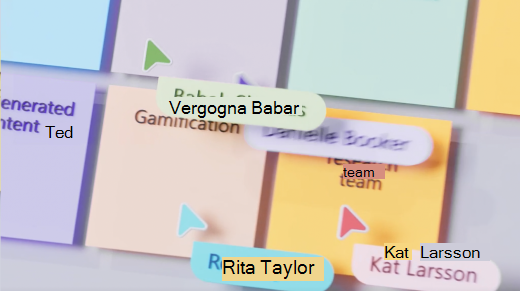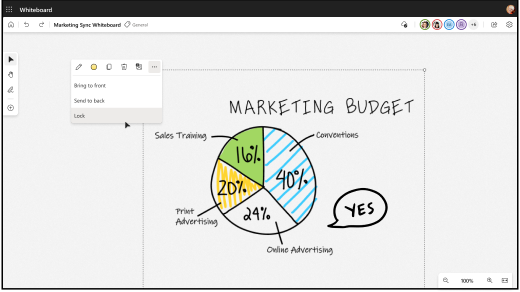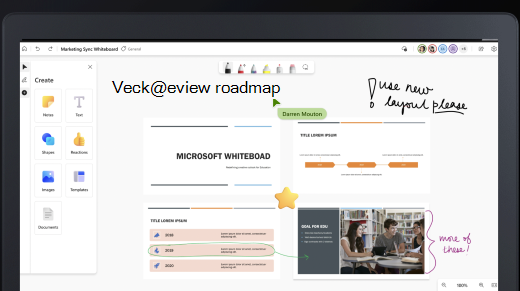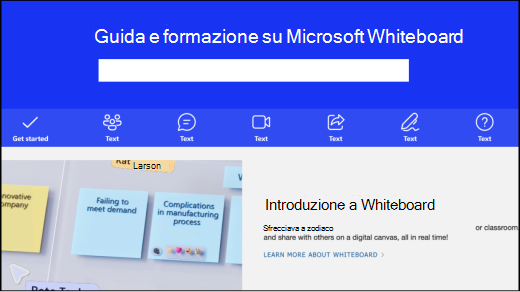Microsoft Whiteboard cambia e si evolve continuamente. Man mano che vengono rilasciate nuove caratteristiche e funzionalità, continueremo a evidenziarle in questa pagina. Assicurati di tornare regolarmente.
Di recente sono state rese disponibili diverse nuove funzionalità:
-
Impostare uno sfondo predefinito in Whiteboard
-
Aggiungere sondaggi Forms come componenti Loop in Whiteboard
-
Aprire lavagne esistenti nelle riunioni di MicrosoftTeams
-
Guida gli utenti attraverso una lavagna con Segui
-
Aggiungere annotazioni nelle riunioni Teams
-
Collaborare con utenti esterni nelle riunioni di Teams
Impostare uno sfondo predefinito in Whiteboard
Ora è possibile personalizzare facilmente l'esperienza della lavagna selezionando uno sfondo e impostandolo come predefinito per tutte le bacheche create in futuro. La nuova casella di controllo Imposta come predefinito nell'opzione Formato sfondo assicura che lo sfondo preferito venga applicato automaticamente ogni volta che si crea una nuova lavagna, risparmiando tempo e migliorando la produttività.
Aggiungere sondaggi Forms come componenti Loop in Whiteboard
Gli utenti ora possono copiare Loop componenti e incollarli direttamente nella lavagna. Questa funzionalità consente di aggiungere un sondaggio Microsoft Forms all'area di disegno semplicemente incollando il collegamento. Il sondaggio verrà visualizzato immediatamente, consentendo ai collaboratori di vederlo e interagire facilmente con esso. Questa integrazione senza interruzioni consente di raccogliere e visualizzare il feedback in tempo reale, rendendo le sessioni di collaborazione più produttive e coinvolgenti.
Aprire lavagne esistenti nelle riunioni di MicrosoftTeams
Gli utenti possono ora scegliere una lavagna esistente da condividere in una riunione Teams. In questo modo è possibile preparare in anticipo una lavagna o continuare a lavorare in modo iterativo a un progetto.
Guida gli utenti attraverso una lavagna con Segui
Segui consente di fare in modo che i partecipanti su una lavagna seguano il proprio punto di vista mentre ci si sposta nell'area di disegno per discutere e apportare modifiche. È un ottimo modo per presentare il materiale creato su Whiteboard, oltre a guidare i partecipanti attraverso attività e sessioni. Per altre informazioni, vedere Guidare i partecipanti tramite una lavagna con Segui .
Aggiungere annotazioni nelle riunioni di Teams
Le annotazioni consentono di collaborare a un progetto, un modello o una presentazione durante la condivisione dello schermo in una riunione Teams. Tutti i partecipanti alla riunione possono iniziare subito a inserire annotazioni e i cursori collaborativi semplificano la visualizzazione delle modifiche apportate da tutti i partecipanti.
Per altre informazioni, vedere Usare le annotazioni durante la condivisione dello schermo in Microsoft Teams.
Collaborare con utenti esterni in Teams riunioni
Con la transizione allo spazio di archiviazione OneDrive (aziende o istituti di istruzione), ora è possibile collaborare su una lavagna con i partecipanti di altre organizzazioni in tempo reale. Prima di poter usare questa funzionalità, l'amministratore dovrà verificare che siano abilitate le impostazioni appropriate.
Aggiungere collegamenti e video online a una lavagna
Ora è possibile aggiungere collegamenti selezionabili direttamente a una lavagna. A seconda del collegamento, verrà visualizzato come collegamento, verrà visualizzato in anteprima il contenuto oppure, se si tratta di un video supportato, visualizzerà il video e consentirà di riprodurlo e sospenderlo direttamente sulla lavagna. Altre informazioni sull'inserimento di collegamenti e l'inserimento di video online.
Bloccare e sbloccare oggetti
Whiteboard consente di bloccare qualsiasi oggetto nell'area di disegno in modo che non possa essere spostato. È anche facile sbloccare tutti gli oggetti contemporaneamente. Per altre informazioni, vedere Bloccare il contenuto in Whiteboard.
Inserire immagini di Bing
La versione più recente semplifica l'aggiunta di immagini bing a una lavagna.
Nuovo hub della Guida
Whiteboard ha una nuova pagina di guida e apprendimento in cui è possibile trovare le risposte alle domande frequenti. Per iniziare, consulta support.microsoft.com/whiteboard .